Как да се възстанови повредени Windows 7 файлове
Проблемът с лечението на повредени файлове Windows 7 решават по няколко начина. Най-лесният вариант - да се връщам на системната конфигурация на един от предишното работно състояние. Все пак, това не винаги е възможно, така че съответната функция може да бъде деактивирана от потребителя, и контролните точки могат да бъдат отстранени. В допълнение, възстановяването ще бъде различна в зависимост от това, дали да се даде възможност на повредени данни за зареждане на системата.
Използване на командния ред
Ако системни файлове не са били повредени, за да не се позволи на системата да зареди от пълната си функционалност, можете да се опитате да се възстанови чрез въвеждане на командния ред по стандартния начин:
- Натиснете Win и R в същото време, в "Run" команда за запис cmd.exe. Низът могат да бъдат достъпни чрез менюто старт.
- Въведете SFC / SCANNOW, започнете да проверявате.

Когато прозорецът се отваря, "Run", уверете се, че под полето за въвеждане на е линия, да уведоми потребителя за командата като администратор.

Поради UAC е активиран този ред не може да бъде.
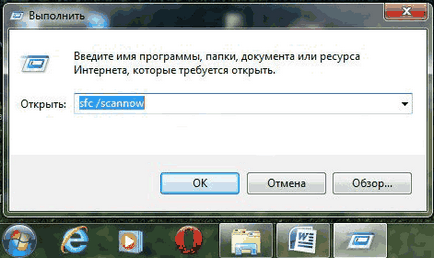
След това, след пускането на SFC / SCANNOW команда, можете да зърнете само на черната кутия, която скоро изчезва и сканирането се извършва.
За да се избегне това, трябва или да изключите в Windows потребителски акаунт, или стартирате приложението като администратор, като изберете подходящата опция от контекстното меню при щракване с десния бутон икона командния ред инструмент.
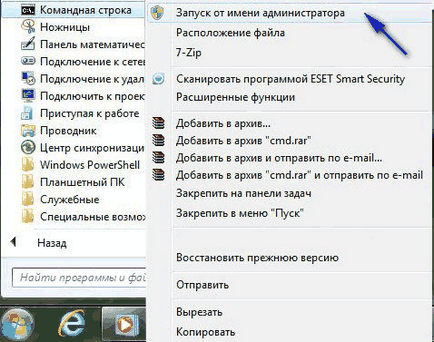
Ако програмата не може да открие грешка, на екрана се показва съобщение за приключване на проверката. Уведоми полезността и откриване на различни видове грешки, които ще се опитат да се определи автоматично. Следваща ще трябва само да рестартирате устройството, след което проблемът при достъп в системата ще изчезне.
Понякога полезността обикновено не могат да се справят с корекция на повредени важни файлове. изпълнете следните стъпки:
- Отиди на средата, в която системата се възстанови - Изключете компютъра и натиснете F8, когато устройството се захранва;
- В изтегляне изберете линия безопасно режим с команден ред;

- Вече тук тече sfc.exe, писане в съответствие SFC / SCANNOW.
Заявлението е вероятно да бъде в състояние да реши проблема и системните файлове са коригирани.
Ако не можете да влезете в Windows
Повреда на важни файлове може да бъде такава, че да влезе в операционната система по обичайния начин е невъзможно. В този случай, използвайте стандартния Windows 7 Възстановяване, да получите това, че може да се опише е вече път през F8 или чрез инсталационния компактдиск или багажника. Създаване на последната може да отбележи напредък означава самата операционна система.
Дискът за зареждане може да бъде необходимо в случай на тежка корупция файлова система, когато без него не можете да свалите не само системата, но и средата, в която можете да възстановите операционната система. Използвайте авариен диск е както следва:
- Поставяне на диска или стартиращ USB флаш устройството, отидете в менюто за стартиране на устройствата. За преносими компютри, обикновено е ключов F12, трябва да натиснете веднага след включване на захранването. В настолни компютри това може да бъде F8-12 бутони и т.н., в зависимост от дънната платка.
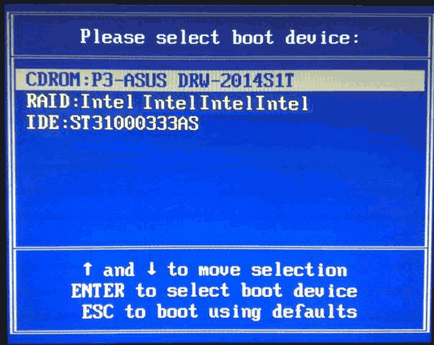
- В менюто за стартиране, изберете устройството, от което последващото натоварване трябва да се извърши - оптичен диск или флаш-памет. Ако тази функция не е налична за вашето устройство, трябва да промените съответните настройки за BIOS.
- Натиснете бутона "Next", след избор на език в следващия прозорец.
- Ако използвате инсталационния диск за инсталиране на Windows прозорец, трябва да кликнете на линка в долната част на прозореца.
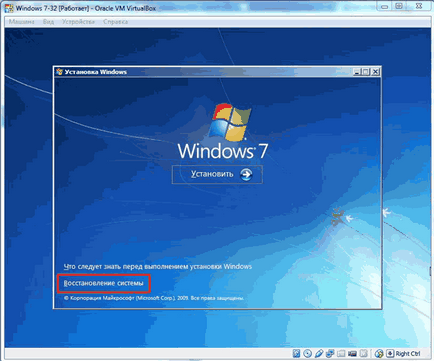
- В менюто с опции, изберете първата опция и въведете операционната система. Със сигурност това е, което трябва единственият в списъка, можете да изберете само Windows 7, щракнете върху "Next".
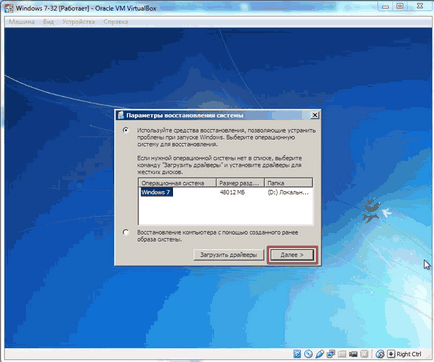
- В менюто на инструменти за възстановяване на операционната система, изберете най-долния ред на отваряне на прозореца на командния ред.
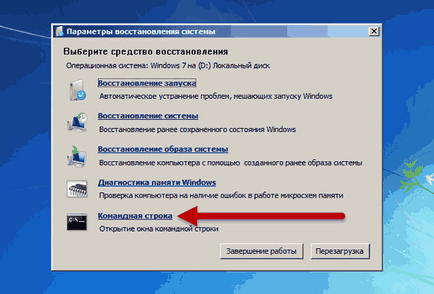
- Там ще трябва да тече същата молба, но отборът ще бъде по-дълго: SFC / SCANNOW / offbootdir = N: \ / offwindir = D: \ Windows, където N - дисков дял, на който се съхраняват система Windows файлове.
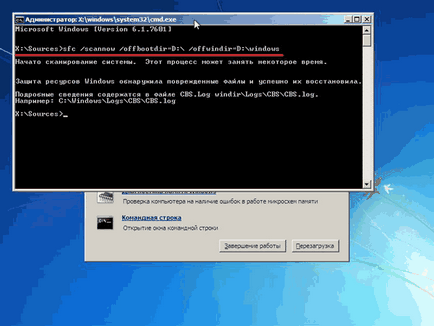
Програмата ще се извърши сканиране на системата и ако е необходимо, сменете повредените файлове, след което системата ще работят както обикновено.
Ако не използвате диск за зареждане, прозореца на параметрите на зареждането подбор, който се отваря след натискане на клавиша F8, когато включите захранването, ще трябва да изберете първата точка на отстраняване на неизправности. След това можете да получите в прозореца за настройки по-горе.
Откъде знаеш, че буквата на системния дял, ако я забравите
Ако изведнъж не мога да си спомня раздела започне с инсталиран Windows, можете да научите директно от командния ред. За да направите това:
- В подканата запише линия тефтерчето, отворен стандарт "Notepad";
- В главното меню изберете "Файл" в списъка, щракнете върху командата "Open";
- По този начин, вие ще се окажете в позната Explorer, където в "My Computer" ще бъде възможно да видите всичките си дискове и дялове.
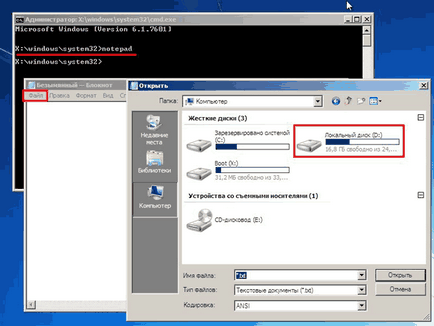
Писма секции могат да бъдат открити още по-лесно с помощта на един от стандартните команди:
- В командния ред въведете Diskpart.
- След натискане на Enter списък командата диск да пише на екрана ще се покаже на всички физически дискове, инсталирани на устройството, всеки от които има номер, като се започва от нула.
- Command изберете диск с неговия сериен номер, изберете желаното устройство. Ако физическия диск е само един, тип изберете диск 0;
- На следващо място, напишете подробно диск - показва подробна информация за диска и всичките му части.
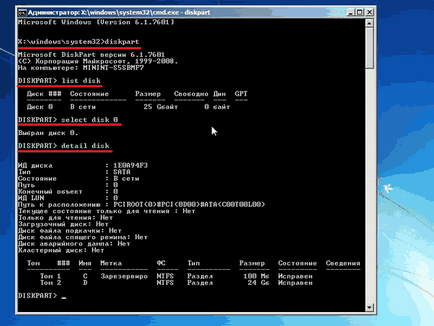
Желаният раздел можете да изберете, като се ръководи от неговия размер, който ще бъде посочена в таблицата в долната част на прозореца.
система намаление на цените за коригиране на важни файлове
Това е най-простият начин за възстановяване на повредени Windows 7. системни файлове, така че да може да се приложи диск системния дял трябва да е активиран сигурност. Можете да го проверите в свойствата на системата, които лесно могат да бъдат достъпни от контролния панел.
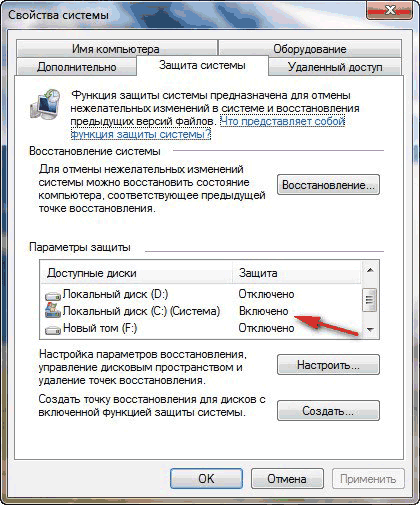
Тук раздела за разпределение и върху "Персонализиране" можете да отидете на опциите за възстановяване. Тя трябва да се разпределят по ред настройки и възстановяване на предишни версии на файлове. В този случай, се връщам към стария пропускателен пункт може да доведе до реанимация на важни файлове. В допълнение, те могат да бъдат възстановени и поотделно, освен ако контекстното меню, например, една папка с отдалечените данни изберете Възстановяване на предишната версия.
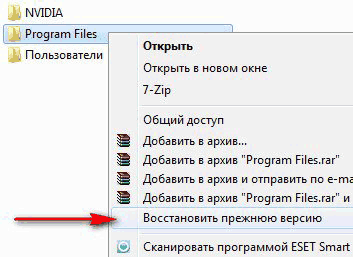
Връщайки се към предварително създаден точкова система за възстановяване може да се извършва, както следва:
- Въведете инструмента за възстановяване от инсталацията / стартиращата дискета или изберете Отстраняване на неизправности, като натиснете F8 по време на зареждане.
- В настройките, изберете втората точка "Възстановяване на системата".
- Отваря се прозорец, в който се показва наличните контролни точки. Програми, засегнати от бутона за търсене ще ви покажат, които трябва да се нулира след намаление на цените приложения.
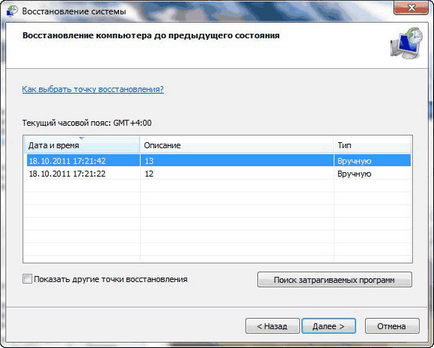
- Следваща ще потвърди само избора и позволи на системата да извърши процедурата по лечението.
След рестартирането на Windows, ако имате отправна точка е избрана правилно, проблемът с нестабилността на операционната система, тъй като данните от системата са били повредени, ще бъде решен напълно.